
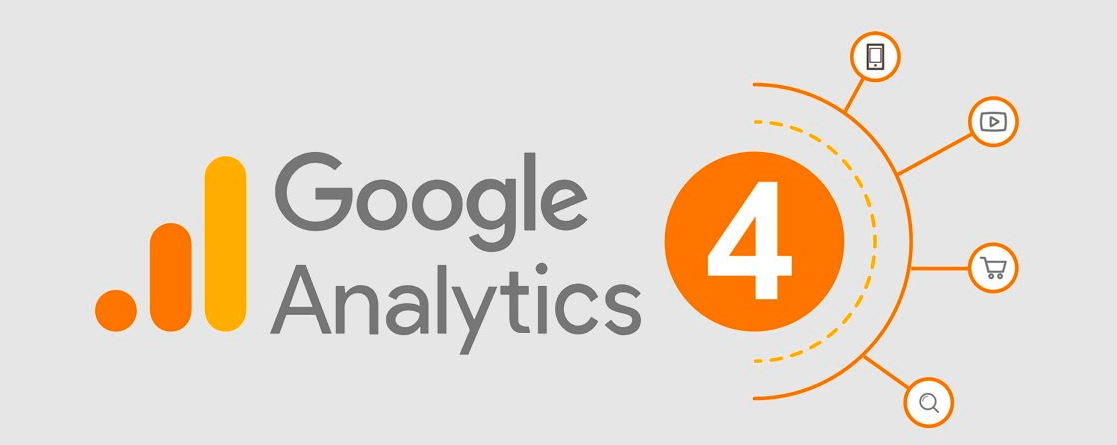
Уже 1 липня цього року вебсайти, що використовують Universal Analytics, перестануть обробляти аналітичні дані. А підтримка клієнтів Аналітики 360 буде зупинена за рік — 1 липня 2024-го. Про це вже неодноразово говорили безпосередньо в Гуглі. Та й ми настійно рекомендуємо своїм клієнтам якомога швидше перейти на оновлену версію Google Analytics 4, щоб мати доступ до актуальної аналітичної інформації.
Сьогодні ми детальніше розберемо, що таке Гугл Аналітика 4 й у чому її принципові відмінності від Universal Analytics. А також покажемо, як налаштувати акаунт згідно з новими вимогами. Впевнені, це коротке навчання Google Analytics 4 буде актуальним для вас!
Головне про Google Analytics 4
Google Analytics 4 (GA4) — це новий сервіс вебаналітики для збору даних на сайті або в застосунку. Він покликаний реалізувати глибокий аналіз шляху клієнта до купівлі. Як основу сервіс використовує події, а не сеанси, і тим самим робить аналітику більш детальною та вірогідною.
Інструкція зі створення акаунту в Google Analytics
Якщо ви створюєте ресурс з нуля й на ньому раніше не використовувався Universal Analytics, то процес точно не викличе у вас труднощів. Вам потрібно лише зареєструватися в Google Analytics. Просто перейдіть за посиланням і натисніть кнопку «Почати вимірювання».
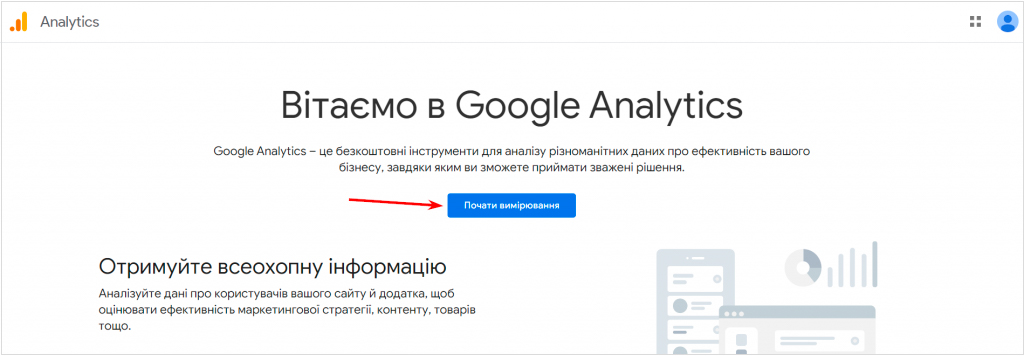
Здебільшого це перший і основний крок. Далі потрібно налаштувати акаунт.
Як налаштувати акаунт Google Analytics для вашого сайту
Налаштування Google Analytics 4 має деякі особливості. Обов'язково введіть назву вашого облікового запису та встановіть галочку біля блоку «Продукти і сервіси Google». Тим самим ви надасте доступ до продуктів Гугла та зможете використовувати всі переваги оновленого інструменту повною мірою.
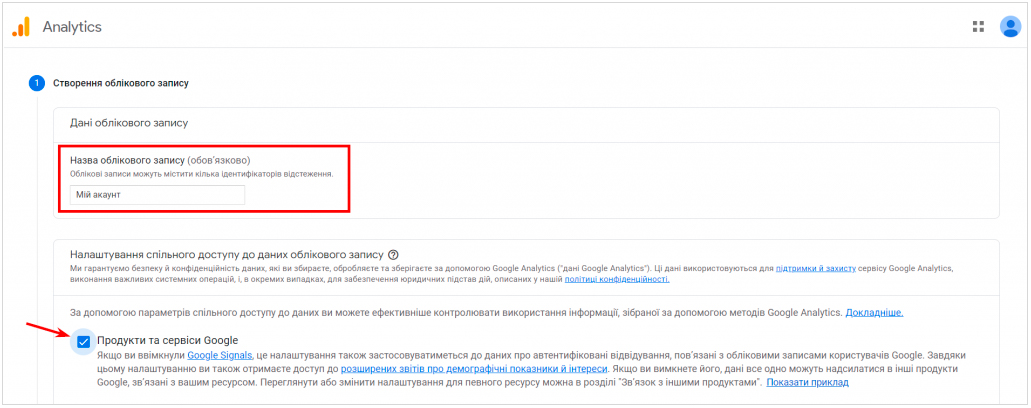
Покрокова інструкція з тонкого налаштування — далі у статті!
Порівняння Universal Analytics і Google Analytics 4: що вибрати?
Припустимо, що ви вже мали справу з Universal Analytics і знаєте, що собою являє цей інструмент. І якщо ми порівняємо його з новою Аналітикою, то побачимо декілька дійсно важливих переваг останньої:
- спрощене налаштування. Ви можете почати збір даних за допомогою впровадження простого коду або Google Tag Manager, а також використати асистента налаштування для додавання додаткових подій і параметрів;
- одночасний збір інформації та відстеження дій на сторінках сайту й у застосунку. У вас з'являється можливість об'єднувати всі дані на одному ресурсі, відстежуючи користувачів на різних платформах;
- збір статистики, побудований на подіях, а не на сеансах. Стає набагато легше відстежувати дії відвідувачів, як-от прокручування сторінки, пошук, кліки, перегляд відео тощо. Для цього не потрібно використовувати додатковий код або налаштування Google Tag Manager;
- відстеження повного шляху користувача на різних платформах. Ви можете переглядати звіти про життєвий цикл, щоб побачити, як люди купують, залучаються та всіляко взаємодіють із вашим вебсайтом і/або застосунком;
- більш інформативні звіти. Аналітика надає вам детальнішу інформацію про аудиторію, поведінку, конверсії та прибуток за допомогою потужних можливостей штучного інтелекту й інтеграцій із медіаплатформами.
Крім того, однією з важливих переваг Google Analytics 4 є його покращений захист конфіденційності. Оскільки законодавство про захист даних (GDPR, CCPA й інші) продовжує розвиватися, бізнесам необхідно забезпечити актуальність і відповідність своєї платформи аналітики цим вимогам.
Як створити та налаштувати Google Analytics 4, щоб проводити аналіз
Тонке налаштування GA4 дещо відрізняється, якщо у вас уже є ресурс на Universal Analytics. Вам потрібно буде створити ресурс нового типу. Для цього можна використовувати один із варіантів:
- Клікнути «Почати» у сповіщенні в шапці звітів старого ресурсу.
- Натиснути «Почати роботу» у вкладці «Асистент налаштування».
- Клікнути «Створити ресурс» у меню адміністратора.
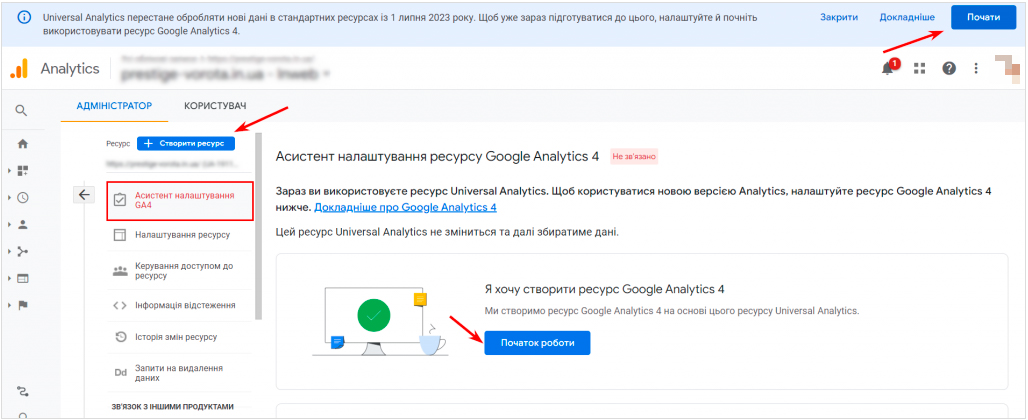
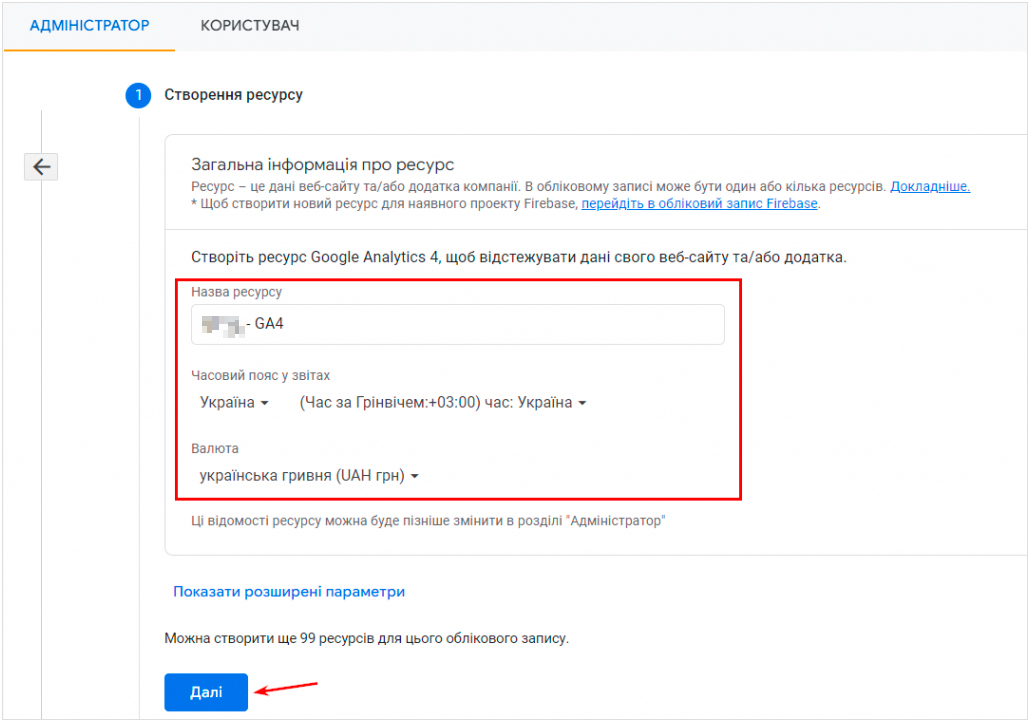
Налаштування потоку даних
Перейдіть на вкладку «Потоки даних» — тут доступні декілька варіантів на вибір: «Веб», «Програма Android» і «Програма iOS».
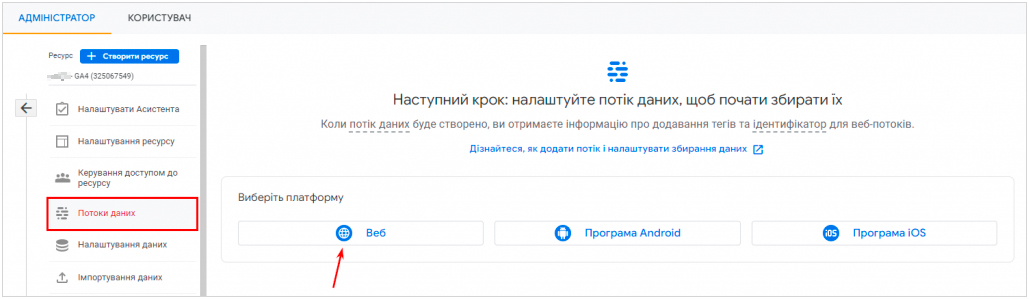
При цьому звіти будуть зібрані у єдиному місці, що дозволить відстежувати дії користувачів не тільки між браузерами та девайсами, але й між різними платформами. Це дійсно зручно!
Як встановити тег GA4 на ваш сайт
Можна інтегрувати лічильник аналітики через Global site tag (gtag.js), додавши ідентифікатор до вихідного коду сторінки через панель адміністратора сайту, якщо движок підтримує інтеграцію з GA4. Крім того, можна встановити тег безпосередньо через Tag Manager, у якому присутній тег конфігурації лічильника Google Аналітики 4.
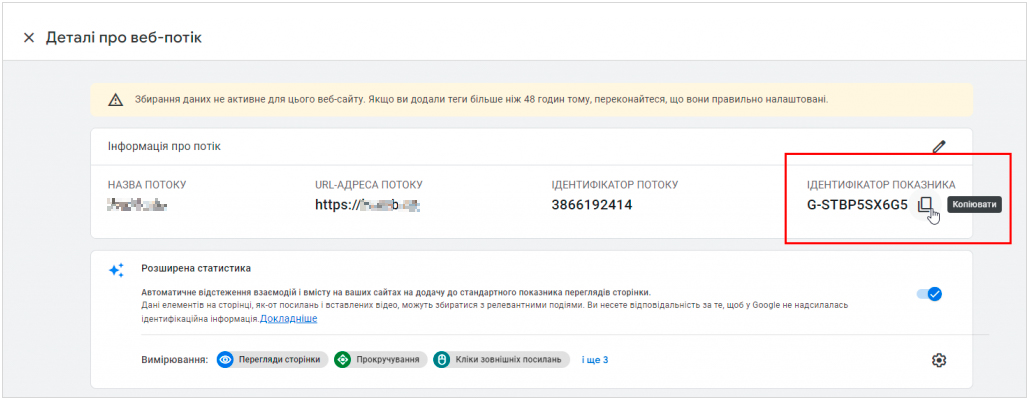
Далі вам потрібно буде внести стандартні параметри потоку. А щоб збір статистики здійснювався коректно, необхідне додаткове налаштування Google Analytics 4:
1. Активуйте необхідні параметри для розширеної статистики, доступної в потоці даних. Ці нові функції в Google Analytics 4 автоматично відстежують ключові взаємодії з сайтом без додаткового налаштування. Покращена статистика містить передачу таких подій: перегляд вебсторінок, скролінг, вихідні кліки, запити внутрішнього пошуку, взаємодії з відео та завантаження файлів. Оновлена версія аналітики пропонує ці можливості.
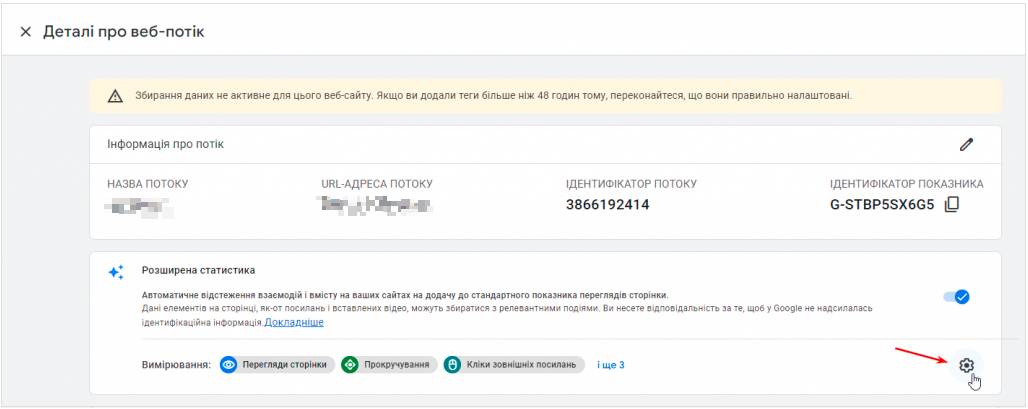
2. Налаштуйте період зберігання даних про користувачів і події на рівні ресурсу, а не потоку. Рекомендується встановити максимальний строк, який наразі становить 14 місяців, щоб уникнути втрати відомостей. Після закінчення цього періоду дані автоматично видаляються з серверів Google. Налаштування терміну зберігання в Аналітиці 4 дозволяє зберігати інформацію про користувачів на більш тривалий час.

3. Якщо у вас є пошук на сайті, встановіть функцію пошуку в GA4. Однак будьте уважні: вона стандартно містить набір параметрів пошукового запиту, який можна переглянути в розширених налаштуваннях. Переконайтеся, що він відповідає вашому сайту. Якщо це не так, додайте його до списку, розділеного комами, або увімкніть відповідний параметр. Завдяки цим налаштуванням Аналітики ви зможете отримати інформацію про частоту пошуку юзерів на вашому сайті, а також про запити, які вони вводять, і визначити, чи допомагають результати пошуку збільшити привабливість сайту.
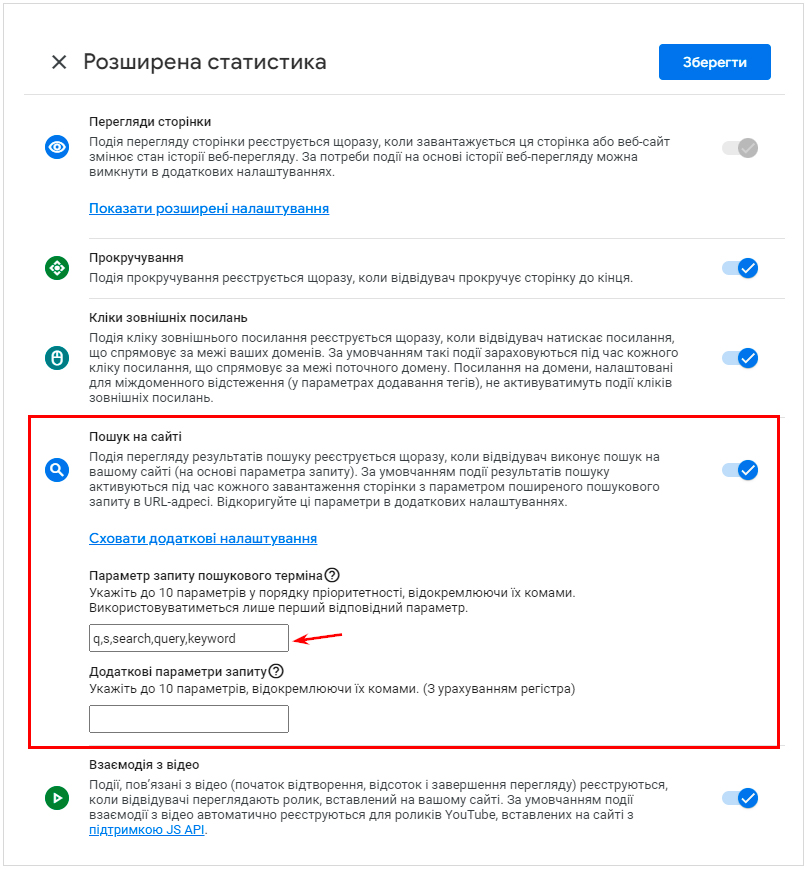
4. Налаштуйте час очікування сеансу, який підходить для вашого проєкту. Ця опція знаходиться в потоці даних (налаштування тегу, вкладка «Конфігурація») і стандартно встановлена на 30 хвилин. Ви можете вказати значення, яке найбільше відповідає вашому бізнесу або особливостям сайту.
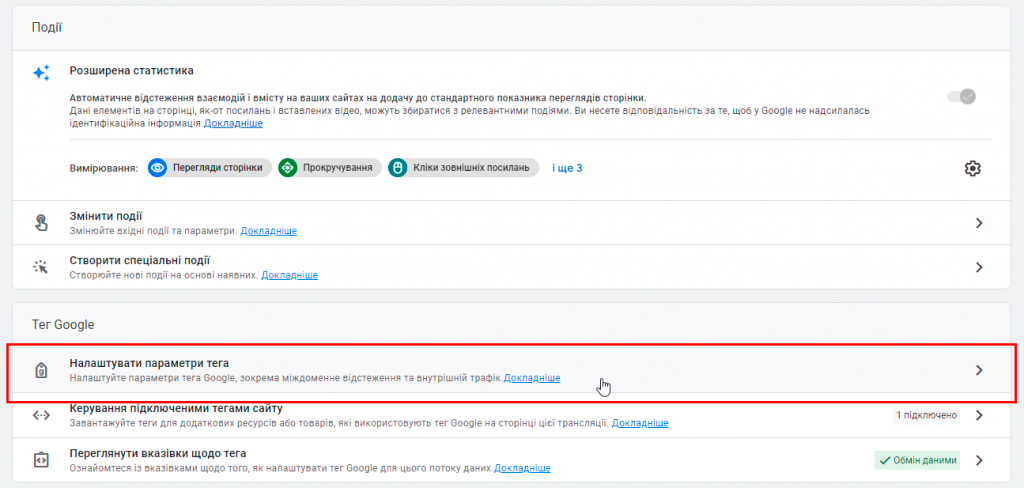
5. Додайте всі субдомени та зовнішні платіжні системи до списку виключених джерел переходу. Це було необхідно робити й у попередній версії. До цього списку включаються домени, з яких переходи не будуть враховуватися як реферальний трафік. Так основні джерела трафіку не будуть втрачені. Наприклад, виключаються переходи, що відбуваються після оплати через систему LiqPay. Ці параметри доступні на рівні потоку в налаштуваннях тегу (вкладка «Конфігурація»).
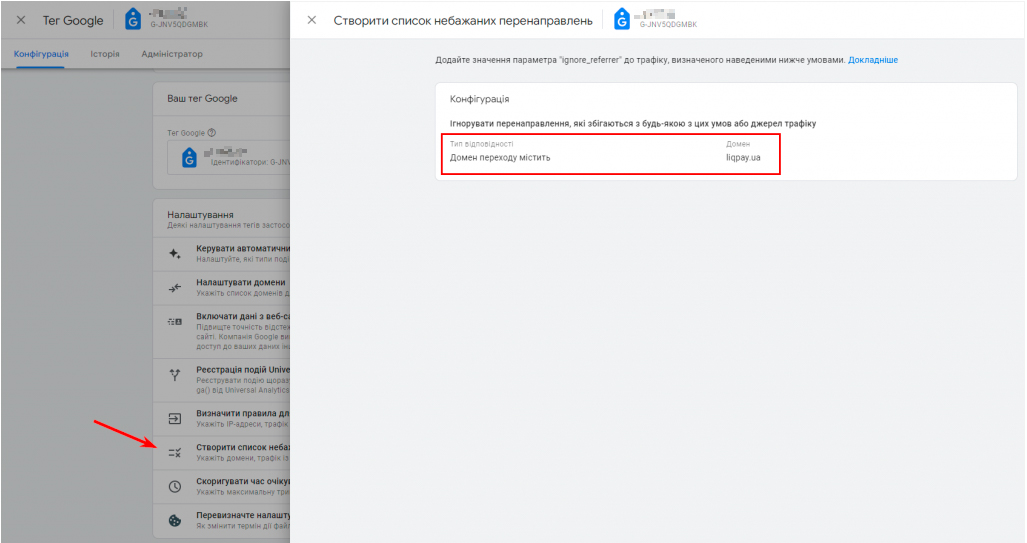
6. Створіть фільтр виключення внутрішнього трафіку. Налаштування Google Analytics 4 надає два типи фільтрів на рівні ресурсу. Перший дозволяє включати або виключати трафік розробника для певних пристроїв, на яких увімкнений режим налагодження (debug_mode) або налагоджувальна подія (debug_event). Другий тип — це внутрішні фільтри трафіку на основі певних IP-адрес. Крім того, фільтр може бути у трьох станах: тестування, активований і неактивований. Рекомендується використовувати режим тестування, щоб зберегти вихідні дані. А внутрішній трафік можна виключити або включити до звітів як сегмент даних.
Зверніть увагу, що налаштування GA4 за фільтром виключення внутрішнього трафіку виконується не так, як у Universal Analytics. Потрібно створити параметр на рівні потоку, у якому міститься один або відразу декілька IP. Водночас на рівні ресурсу необхідно додати створений параметр у фільтр виключення внутрішнього трафіку.
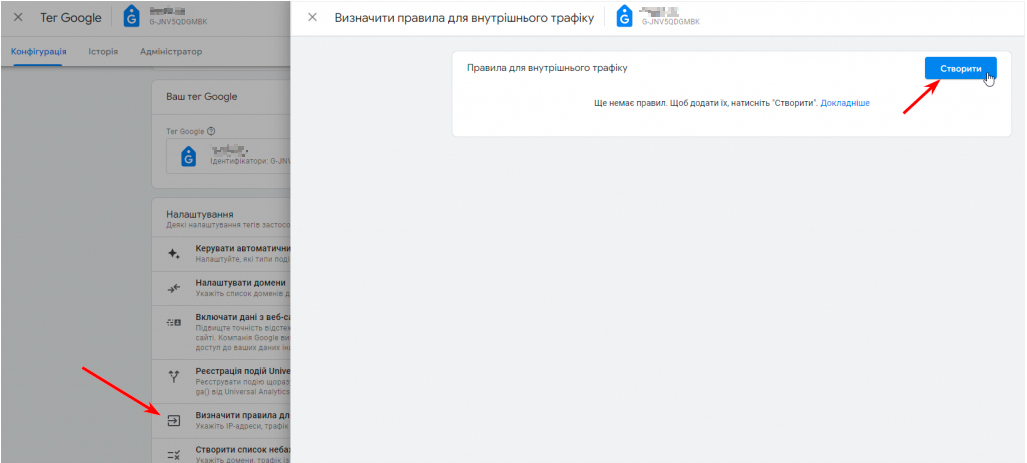
7. Активуйте збір даних за допомогою сигналів Гугла. У разі їхнього включення до Google Analytics буде доступна додаткова інформація про трафік, крім стандартного набору даних. Ці дані використовуються для формування аудиторій і звітів, пов'язаних із діями користувачів на різних пристроях. Важливо увімкнути ці функції на рівні ресурсу, щоб отримати більш повну картину взаємодії відвідувачів із вашим сайтом.
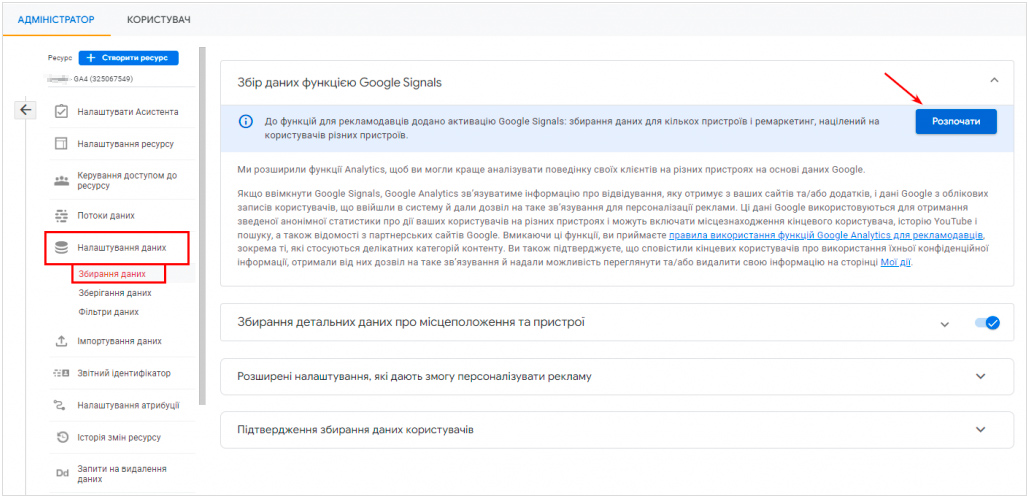
Як зв'язати Google Analytics 4 із Google Ads для оптимізації реклами
Продовжуємо наше навчання Google Analytics 4!
Якщо ви вже використовуєте сервіси Гугла (Google Ads, Google Search Console та інші), доступні для інтеграції, радимо відразу налаштувати з ними зв'язок.
Якщо до цього ви працювали з Universal Analytics, то складнощів, швидше за все, не виникне — тут усе дуже схоже. Але, навіть якщо досвіду у вас немає, розібратися теж буде нескладно. Частина стандартних налаштувань взагалі коректно встановлені, тому їх можна взагалі не чіпати. Але є деякі моменти, на які варто звернути увагу:
- виконайте налаштування подій і конверсії. Деякі події збираються автоматично. А вже на їхній основі ви можете створювати власні, використовуючи задані параметри безпосередньо в Аналітиці (вкладка «Конфігурація»). Ви, наприклад, можете налаштувати відстеження кліків за номером телефону, застосувавши певну умову: параметр link_url події click містить tel:;

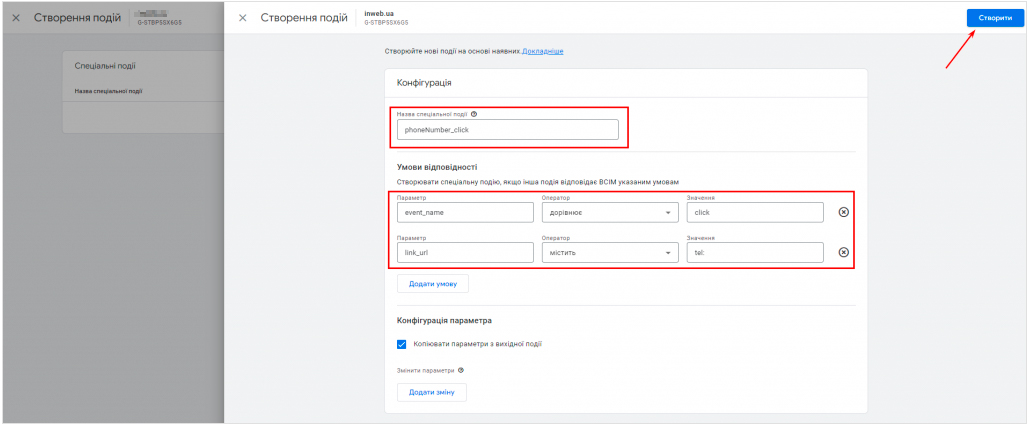
- налаштуйте відправлення подій за кодом сайту. Вона здебільшого не зазнала особливих змін. Принцип абсолютно той самий, що використовувався в Universal Analytics, але він став навіть трохи простішим. Адже тепер в Аналітиці надсилається тільки event без дій і категорій. Для відправлення подій можна використовувати спецтип тегу «Подія GA4».
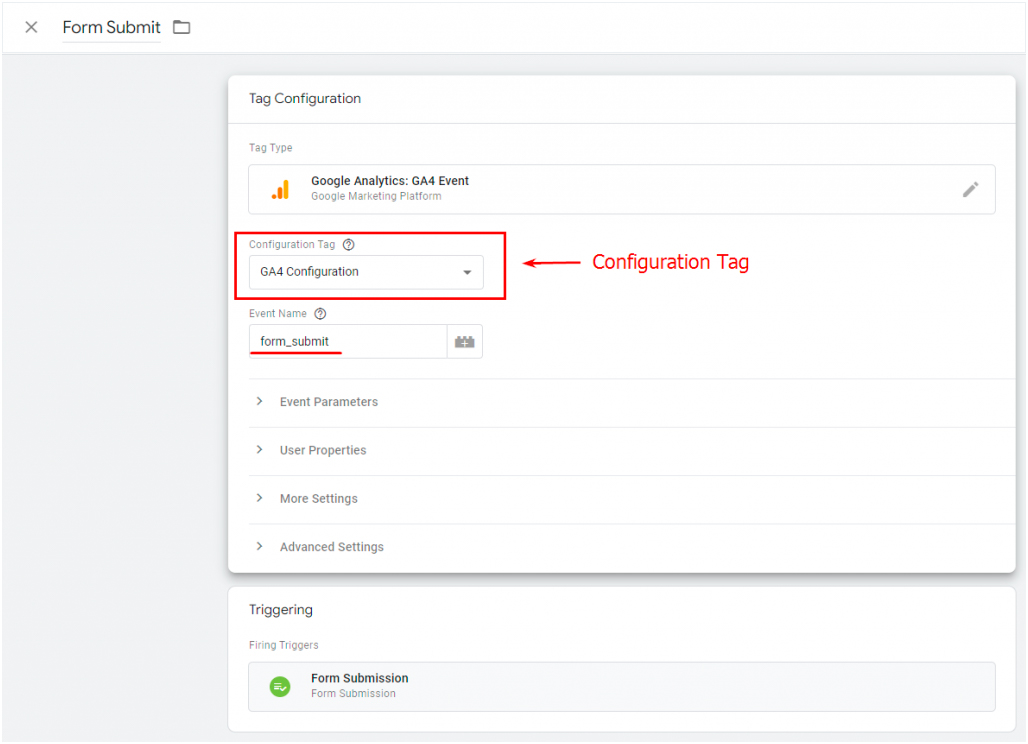
Особливості інтерфейсу Google Analytics 4 та його можливості
Насправді візуальні зміни не надто суттєві в порівнянні з попередньою версією Аналітики, і якесь додаткове навчання Google Analytics 4, щоб зорієнтуватися в новому інструменті, не буде потрібне. Однак про деякі нюанси ми все ж маємо розповісти:
1. По-перше, в GA4 є список рекомендованих подій, які Google рекомендує використовувати для коректної роботи системи аналітики. Ви можете їх використовувати. Якщо ж ваші дії з ними не сходяться, можна дати їм власні назви. Пишіть латиницею без пробілів і спецсимволів. Наприклад: event_name. Це налаштування Google Analytics 4 точно не викличе труднощів.
2. По-друге, ви можете відправляти власні параметри подіям. Припустимо, можна задати параметр form_name для дії form_submit. Так ви передасте назву форми.

3. По-третє, події конверсії в GA4 рівнозначні цілям у Universal Analytics. Їх можна активувати буквально в один клік. Для цього достатньо перейти на вкладку «Конфігурація» («Події») і активувати бігунок навпроти потрібної вам події.
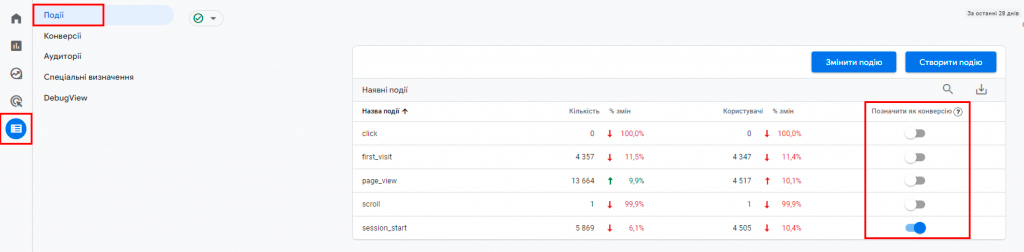
Використовуючи DebugView, ви зможете перевірити й налаштувати події для коректного збору даних. Цей пункт також міститься у вкладці «Конфігурація».
Додаткові налаштування для поліпшення аналітики
Є ще декілька допоміжних налаштувань, на які ми рекомендуємо звернути увагу:
- Електронна торгівля. Вона залишилася схожою на розширену торгівлю в Universal Analytics, але з іншими назвами параметрів і подій. Можна відправляти дані з коду сайту або через Google Tag Manager.
- User ID. Процес налаштування став помітно простіше — не потрібно вмикати цю функцію в Гугл Аналітиці 4. Збір і показ даних покращилися. Користувальницькі дії до та після присвоєння User ID не втрачаються. А ми отримуємо більш повну статистику щодо відвідувачів.
- Міждоменне відстеження. Відтепер його можна налаштувати буквально в кілька кліків. Необхідно просто додати домени з одним лічильником Аналітики до списку для міждоменного відстеження в потоці даних.
- Аудиторії. Ви можете використовувати готові шаблони, доступні на вкладці «Конфігурація», або створити власні. Можна також створювати події на основі аудиторій, які будуть потрапляти до звітів.
Радимо попрацювати з цими параметрами — вони нададуть вам більш вичерпну інформацію про аудиторію та дозволять збирати більш глибоку аналітику з мінімальними зусиллями. При цьому налаштування GA4 дійсно досить просте й інтуїтивне.

Висновки: навіщо потрібен Google Analytics 4 і як його використовувати
Оновлена система GA — це дійсно якісно нова версія системи вебаналітики від Google, яка має безліч переваг, якщо порівнювати з попередньою версією Universal Analytics. За допомогою GA4 ви можете краще зрозуміти поведінку та залучення користувачів на вашому сайті та в застосунку, а також отримати більш корисні й актуальні дані для прийняття бізнес-рішень.
Якщо ви ще не перейшли на Google Analytics 4, радимо зробити це якомога швидше, оскільки Universal Analytics припинить оброблення даних у липні 2023 року. А в липні 2024-го припиниться підтримка для клієнтів Analytics360. GA4 — це майбутнє вебаналітики, і що раніше ви почнете з ним працювати, то більше користі зможете отримати з його можливостей.
FAQ
Як налаштувати конверсії в Google Analytics 4?
Конверсії — це цінні для вашого бізнесу дії користувачів. Наприклад, замовлення товару або оформлення підписки. Щоб налаштувати конверсії, вам потрібно визначити або створити подію, яка означає дію, що вас цікавить, і позначити її як конверсію. Наприклад, якщо ви хочете стежити за переглядами сторінки з підтвердженням купівлі на вашому сайті, то можете створити свою подію на базі події page_view і задати URL цієї сторінки. Після цього можна зайти в GA і позначити цю подію як конверсію. Крім того, ви можете вимірювати конверсії з інших джерел, як-от YouTube або рекламних мереж.
Як налаштувати цілі в Google Analytics 4?
У новій Аналітиці цілі замінюються конверсіями. Якщо ви переходите з Universal Analytics на GA4, то можете скористатися інструментом міграції цілей для їхнього перенесення. Також у вас є можливість створювати нові конверсії самостійно або за допомогою асистента налаштування.
Як встановити Google Analytics 4?
Для встановлення вам потрібно створити новий ресурс на Google Analytics 4 у своєму акаунті GA. Ви можете зробити це під час першого налаштування аналітики для вашого сайту чи застосунку або додати GA4 до вже запущеного ресурсу. Після створення ресурсу ви отримаєте код або тег для встановлення на ваш проєкт. Ви також можете використовувати простий код або Google Tag Manager для встановлення аналітики.
Залишіть ваші контактні дані.
Будемо раді обговорити ваш проект!







